Microsoft 365, Office 2021 및Office 2019 문서에 대한 새로운 종류의 그림인 아이콘이 있습니다.

아이콘은 사용자 지정할 수 있습니다. 이미지 품질 손실 없이 아이콘에 색을 지정하고, 크기를 조정하고, 스타일을 지정하고, 회전할 수 있습니다.
자세한 내용은 Office에서 아이콘 삽입을 참조하세요.
Office 문서에서 아이콘 작업
-
> 아이콘 삽입을 선택하여Office 문서에 사용할 수 있는 전체 아이콘 집합을 확인합니다.
아이콘은 원하는 항목을 찾는 데 도움이 되도록 범주로 정렬됩니다.
도구 모음 리본에서 아이콘을 사용할 수 없는 경우 이 기능을 지원하지 않는 이전 버전의 Office (2019년 이전)가 있습니다.
-
원하는 아이콘 또는 아이콘을 선택한 다음 삽입을 선택합니다.
|
아이콘 삽입 대화 상자에서 모든 아이콘은 작고 검은색이지만 문서에 삽입한 후에는 아래와 같이 여러 가지 방법으로 아이콘의 모양을 사용자 지정할 수 있습니다. 사용자 지정을 시작하려면 다음을 수행합니다. 문서 캔버스에서 아이콘을 선택한 다음 리본에서 그래픽 서식 탭을 선택합니다. 여기에서 사용 가능한 모든 서식 옵션이 표시됩니다. |
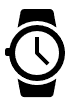 |
색을 변경합니다.
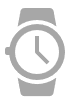
윤곽선 색을 추가합니다.
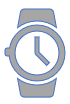
아이콘의 다른 부분에 다른 색을 할당합니다.
(이 기능은 이 손목시계 예제와 같이 별도의 별도의 부품이 있는 아이콘에 사용할 수 있습니다.)
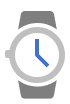
아이콘의 불투명도를 변경합니다.
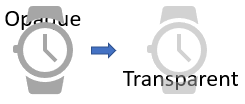
회전 또는 대칭 이동:
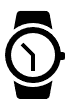
크기 조정:
아이콘은 더 크거나 작게 만들 때 여전히 선명하게 보입니다. 들쭉날쭉하고 퍼지 가장자리가 없습니다.
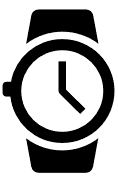
자세한 내용은 Office에서 아이콘 삽입을 참조하세요.










